- Autor Abigail Brown [email protected].
- Public 2024-01-07 19:05.
- Última modificação 2025-01-24 12:21.
O que saber
- Vá para iTunes > Preferences > Devices. Marque Impede que iPods e iPhones sincronizem automaticamente. Segure Option+ Command.
- Conecte o iPod, clique em Quit. Abra o Terminal e digite defaults escreva com.apple.finder AppleShowAllFiles TRUE killall Finder.
- Abra a pasta iPod Music e arraste os arquivos de música para uma pasta da área de trabalho. Desconecte o iPod e mova a música para a Biblioteca do iTunes.
Este artigo explica como copiar os filmes, vídeos e músicas do iPod para o Mac e depois restaurá-los para a biblioteca do iTunes. Isso é útil se você excluiu conteúdo do Mac por engano e não tem um backup. As informações neste artigo se aplicam a Macs com OS X Snow Leopard (10.6) ou anterior com iTunes 9.
Evite a sincronização automática do iTunes com o seu iPod
Antes de conectar o iPod ao Mac, você deve impedir que o iTunes sincronize com o iPod. Se isso acontecer, ele pode excluir todos os dados do seu iPod. Neste ponto, sua biblioteca do iTunes no Mac está f altando algumas ou todas as músicas ou outros arquivos que estão no seu iPod. Se você sincronizar seu iPod com o iTunes, acabará com um iPod sem os mesmos arquivos.
Para evitar que o iPod sincronize com o iTunes:
- Certifique-se de que seu iPod não esteja conectado ao seu Mac e, em seguida, inicie iTunes.
- Selecione Preferences no menu iTunes.
-
Clique na guia Dispositivos na janela de preferências.

Image -
Coloque uma marca de seleção na caixa Impedir que iPods e iPhones sincronizem automaticamente.

Image - Clique OK.
Conecte o iPod ao seu Mac
- Sair iTunes se estiver em execução.
- Certifique-se de que seu iPod não esteja conectado ao seu Mac.
-
Pressione as teclas Option + Command e conecte seu iPod ao seu Mac.
O iTunes inicia e exibe uma caixa de diálogo para informar que está sendo executado em modo de segurança. Você pode soltar as teclas Option e Command.
- Clique no botão Quit na caixa de diálogo.
ITunes sai. Seu iPod é montado em sua área de trabalho sem qualquer sincronização entre o iTunes e o iPod.
Torne os arquivos de música do seu iPod visíveis para cópia
Depois de montar o seu iPod na área de trabalho do seu Mac, você pode razoavelmente esperar poder navegar pelos arquivos usando o Finder. No entanto, se você clicar duas vezes no ícone do iPod na área de trabalho, verá pastas chamadas Calendários, Contatos e Notas, mas não verá nenhum arquivo de música.
A Apple optou por ocultar as pastas que contêm os arquivos de mídia de um iPod, mas você pode tornar as pastas ocultas visíveis usando o Terminal, a interface de linha de comando incluída no OS X. Você não pode copiar a música para o Mac até você pode ver.
- Lançamento Terminal, localizado em Aplicativos > Utilities.
-
Digite ou copie e cole os comandos a seguir em duas linhas, conforme mostrado. Pressione a tecla Return depois de inserir cada linha.
defaults escreva com.apple.finder AppleShowAllFiles TRUE
killall Finder
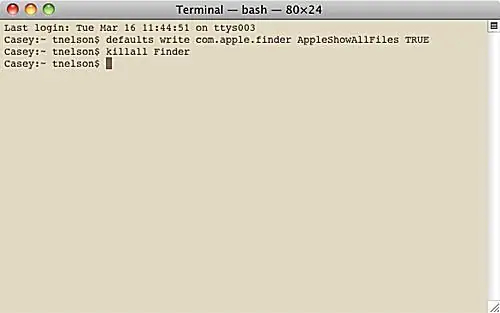
As duas linhas que você digita no Terminal permitem que o Finder exiba todos os arquivos ocultos no seu Mac. A primeira linha diz ao Finder para exibir todos os arquivos, independentemente de como o sinalizador oculto está definido. A segunda linha para e reinicia o Finder para que as alterações tenham efeito. Você pode ver sua área de trabalho desaparecer por um momento e depois reaparecer ao executar esses comandos.
Localize e identifique os arquivos de música do iPod
Agora que você disse ao Finder para exibir todos os arquivos ocultos, você pode usá-lo para localizar seus arquivos de mídia e copiá-los para o seu Mac.
Para acessar os arquivos de música no seu iPod:
- Clique duas vezes no ícone do iPod na área de trabalho ou clique no nome do iPod na barra lateral da janela do Finder.
- Abra a pasta iPod Control.
-
Abra a pasta Music.

Image
A pasta Música contém sua música e todos os arquivos de filme ou vídeo que você copiou para o seu iPod. Você pode se surpreender ao descobrir que as pastas e arquivos na pasta Música não são nomeados de maneira facilmente discernível. As pastas representam suas várias listas de reprodução; os arquivos em cada pasta são os arquivos de mídia, músicas, audiolivros, podcasts ou vídeos associados a essa lista de reprodução específica.
Mesmo que os nomes dos arquivos não contenham nenhuma informação reconhecível, as tags ID3 internas estão intactas. Como resultado, qualquer aplicativo que possa ler tags ID3 pode classificar os arquivos para você. Você não precisa procurar além do seu próprio computador; O iTunes lê tags ID3.
Use o Finder e arraste a música do iPod para o seu Mac
A maneira mais fácil de copiar os arquivos de mídia do iPod para o seu Mac é usar o Finder para arrastar e soltar os arquivos em um local apropriado, como uma nova pasta na área de trabalho.
- Clique com o botão direito do mouse em uma área em branco da área de trabalho e selecione Nova Pasta no menu pop-up.
- Nomeie a nova pasta iPod Recovered ou qualquer outro nome que você possa lembrar mais tarde.
- Arraste os arquivos de música do seu iPod para a pasta iPod Recovered. Estes são os arquivos de música reais localizados em seu iPod. Eles geralmente estão em uma série de pastas chamadas F0, F1, F2 e assim por diante e têm nomes como BBOV.aif e BXMX.m4a. Abra cada uma das pastas F e use o menu Finder > Edit > Select All e arraste os arquivos de música selecionados para a pasta iPod Recovered.
O Finder inicia o processo de cópia do arquivo. Isso pode demorar um pouco, dependendo da quantidade de dados no iPod.
Adicione músicas recuperadas do iPod à sua biblioteca do iTunes
Você recuperou com sucesso os arquivos de mídia do seu iPod e os copiou para uma pasta no seu Mac. O próximo passo é desmontar o iPod e adicionar a música recuperada à sua biblioteca do iTunes.
Descartar a caixa de diálogo
- Select iTunes clicando uma vez na janela do iTunes ou no ícone iTunes no Dock para revelar a caixa de diálogo do iTunes deixada aberta anteriormente neste processo.
- Clique Cancelar.
- Na janela do iTunes, clique no botão Eject ao lado do nome do iPod na barra lateral do iTunes para desmontar o iPod.
Agora você pode desconectar seu iPod do seu Mac.
Configurar as preferências do iTunes
- Abra as Preferências do iTunes selecionando Preferences no menu iTunes.
-
Selecione a guia Avançado.

Image -
Coloque uma marca de seleção ao lado de Mantenha a pasta iTunes Music organizada.

Image -
Coloque uma marca de seleção ao lado de Copiar arquivos para a pasta iTunes Music ao adicionar à biblioteca.

Image - Clique OK.
Adicionar à Biblioteca
- Selecionar Adicionar à Biblioteca no menu iTunes Arquivo.
- Navegue até a pasta que contém suas músicas recuperadas do iPod.
- Clique no botão Abrir.
iTunes copia os arquivos para sua biblioteca. Ele também lê as tags ID3 para definir o nome de cada música, artista, gênero do álbum e outras informações.
Ocultar os arquivos de música copiados do iPod
Durante o processo de recuperação, você tornou visíveis todos os arquivos e pastas ocultos do seu Mac. Quando você usa o Finder, você vê todos os tipos de entradas de aparência estranha. Você recuperou os arquivos anteriormente ocultos que precisava, então agora você pode enviá-los de volta para o esconderijo.
- Lançamento Terminal, localizado em Aplicativos > Utilities.
-
Digite ou copie e cole os comandos a seguir em duas linhas, conforme mostrado. Pressione a tecla Return depois de inserir cada linha.
defaults write com.apple.finder AppleShowAllFiles FALSE
killall Finder
Isso é tudo para recuperar manualmente os arquivos de mídia do seu iPod. Lembre-se de que você precisa autorizar qualquer música comprada na iTunes Store antes de poder reproduzi-la. Esse processo de recuperação mantém o sistema de gerenciamento de direitos digitais FairPlay da Apple intacto.
Aproveite sua música!
O que você precisa para transferir músicas do iPod para o seu Mac
- Um iPod com sua música e outros conteúdos intactos
- Um Mac com iTunes 9 e OS X 10.6 Snow Leopard ou anterior
- O cabo que acompanha o iPod
Para restaurar sua música para o iTunes a partir de um iPod, você precisa realizar várias coisas:
- Impeça que o iPod sincronize ao conectá-lo ao Mac.
- Torne arquivos invisíveis visíveis para que você possa copiá-los.
- Localize os arquivos de música no seu iPod e salve-os em uma pasta na área de trabalho do Mac.
- Desmonte o iPod.
- Configure as preferências do iTunes.
- Mova a música recuperada para a biblioteca do iTunes.
- Oculte novamente os arquivos ocultos que você tornou visíveis.
- Sim, fazer um backup é mais fácil, mas se você estiver desesperado, esse método funciona.
Se você precisar de instruções para uma versão diferente do iTunes ou OS X, veja como restaurar sua biblioteca de músicas do iTunes copiando a música do seu iPod em outras versões do iTunes e OS X.






